
Inhoudsopgave:
- Stap 1: Video-walkthrough
- Stap 2: Bereid de deur voor
- Stap 3: Zet de LED's vast
- Stap 4: Maak een LED-controller
- Stap 5: Creëer een controllercase
- Stap 6: Upload het LED-programma
- Stap 7: Test de LED-controller
- Stap 8: Kies je Pokemon
- Stap 9: Lijn de kaarten uit
- Stap 10: Laatste laag
- Stap 11: Deur opnieuw installeren
- Auteur John Day [email protected].
- Public 2024-01-30 11:17.
- Laatst gewijzigd 2025-01-23 15:01.

Net weer een Magikarp getrokken? Heb je een hele voorraad Pokemon-kaarten opgeborgen om je innerlijke nerd voor de samenleving te verbergen?
Nou, verberg je niet meer! Het is tijd om die doos met gewone (of zeldzame) kaarten goed te gebruiken en je Pokemon-masteridentiteit te onthullen!
www.youtube.com/evankale
Stap 1: Video-walkthrough


We maken een gloeiend Pokemon-portaal.
Er zal wat bedrading zijn en veel Pokemon-slachtoffers.
Bekijk deze walkthrough-video om je schrap te zetten voor wat komen gaat!
Klik hier om op YouTube af te spelen
Stap 2: Bereid de deur voor


Begin met het maken van een zak rond het deurkozijn voor een ledstrip.
Ik heb 1/8 "vezelplaat rond het frame genageld, met een opening van 1/2" tussen het bord en het frame.
Masker en verf de zak.
Stap 3: Zet de LED's vast



Een enkele spoel van 5 meter LED-verlichting zou voldoende moeten zijn om één keer rond het frame van de deur te gaan.
Trek de achterkant van het papier af en plak de strook in de zak zo gelijkmatig mogelijk langs de rand van het frame.
Sluit de positieve en negatieve draden van de strip aan op de klemmen van de 9V-batterij om te testen en te controleren of alle LED's oplichten.
Hier is een link naar de LED Light Strip:
Stap 4: Maak een LED-controller



Om de LED's in een mix van kleuren te laten gloeien, maken we een aangepaste LED-controller die de rode, groene en blauwe tinten combineert om het gewenste effect te creëren.
Er bestaan commerciële LED-controllers, maar als u er zelf een maakt met een Arduino, kunt u elke gewenste kleur en elk effect uploaden (de meeste commerciële controllers hebben alleen vooraf gedefinieerde effen kleuren).
Ik heb een Arduino Nano, 3 N-kanaal MOSFET's en een potentiometer (om de tint van de lichten aan te passen) gebruikt om deze controller te bouwen. Het volledige schema voor deze controller is hierboven afgebeeld.
Hier zijn de links naar onderdelen die ik op Amazon heb gebruikt:
- Arduino Nano:
- DC-aansluiting:
- N-kanaal logisch niveau MOSFET:
- Draaipotentiometers:
- Perfboard:
- Vrouwelijke pin-headers:
Stap 5: Creëer een controllercase




Optionele stap! Maak een pleidooi voor de controller - ik koos ervoor om een behuizing voor de controller in 3D te printen en voegde een knop toe aan de potentiometer.
Stap 6: Upload het LED-programma

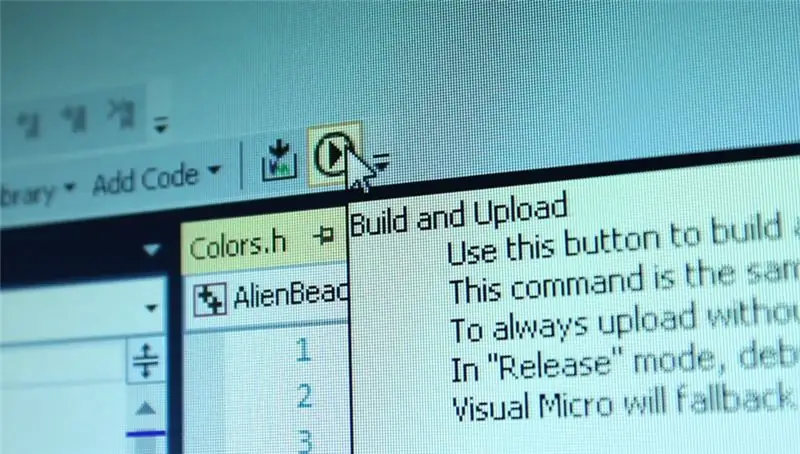
Download de Arduino-broncode van Github:
https://github.com/evankale/ArduinoGlowingLEDs
Sluit de controller aan en upload de code!
Stap 7: Test de LED-controller
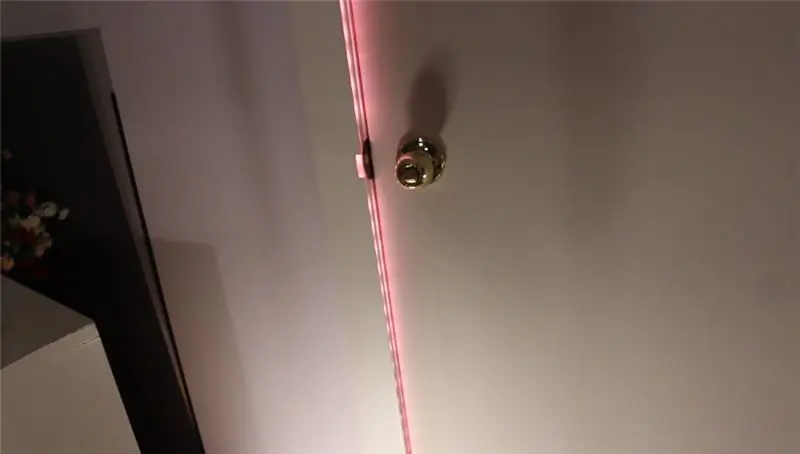


Sluit de LED-controller aan op een 12V-voedingsadapter en test deze. Draai aan de knop (potentiometer) om de tint van de gloed te veranderen, zonder het effect van de gloed te veranderen.
Stap 8: Kies je Pokemon


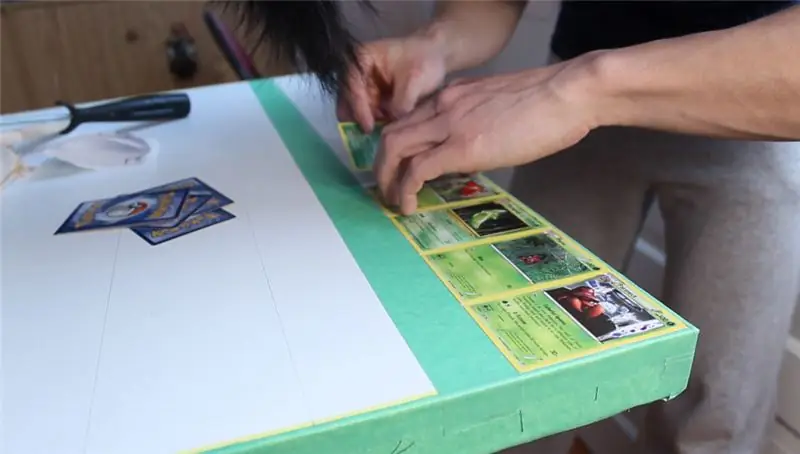
Nu leggen we de Pokemon kaarten op de deur. Breng een dunne laag Mod Podge aan om de eerste rij kaarten te lijmen.
Gebruik een verfroller om ervoor te zorgen dat de lijm dun en gelijkmatig is. Bedek de kaarten met Saran-folie en plaats gewicht op de kaarten (een glazen tafel werkt goed) om krullen tijdens het drogen te voorkomen.
Hier is de link naar de Mod Podge die ik gebruik:
https://amzn.to/2oXAcGO
Het is een sealer op waterbasis voor papierprojecten met een matte afwerking.
Stap 9: Lijn de kaarten uit



Nadat de eerste rij met succes is opgedroogd, gaan we verder met grotere partijen kaarten. Lijn elke rij kaarten uit (langs een rechte rand) en plak ze op de achterkant met plakband. Lijn en plak rijen van 5 samen tot één hanteerbaar vel.
Lijm het vel op dezelfde manier op zijn plaats als voorheen, met behulp van Mod Podge.
Sluit de kaarten op in hun glazen gevangenis totdat ze drogen.
Stap 10: Laatste laag



Zodra alle kaarten zijn gelegd en gedroogd, breng je een laatste laag Mod Podge aan om te verzegelen.
Gebruik een roller om de laag gelijkmatig aan te brengen.
Stap 11: Deur opnieuw installeren


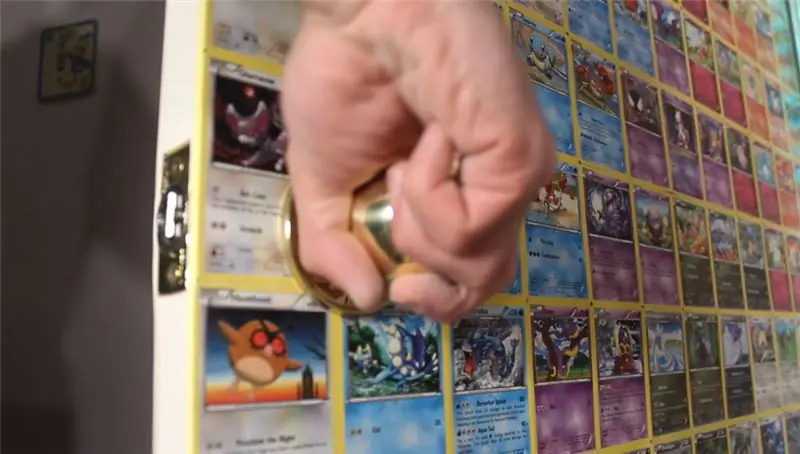
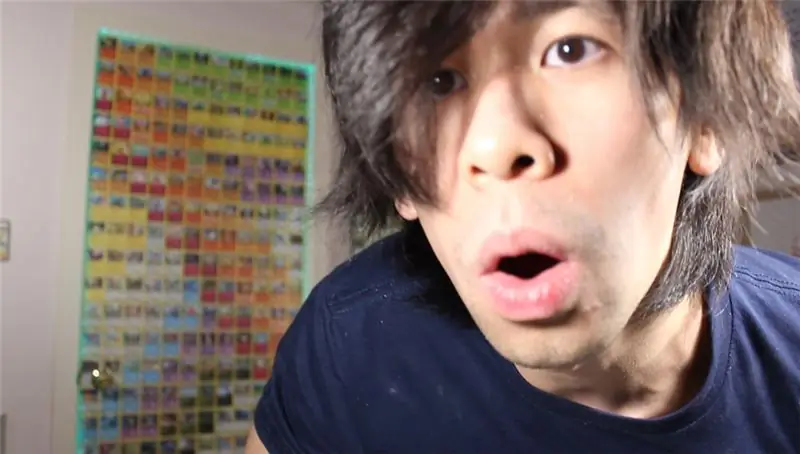
Plaats de deur terug en ga achteruit om al zijn nerdglorie te bewonderen.
---
Welp, ik hoop dat je van dit project hebt genoten ten koste van mijn arme, arme Pokemon.
Maar wacht er is meer! Ik host een YouTube-kanaal waar ik allerlei rare dingen doe, zoals deze!
Kom langs en zeg hallo:)
-Evan
www.youtube.com/evankale
Aanbevolen:
Door beweging geactiveerde cosplayvleugels met Circuit Playground Express - Deel 1: 7 stappen (met afbeeldingen)

Door beweging geactiveerde cosplayvleugels met Circuit Playground Express - Deel 1: Dit is deel één van een tweedelige project, waarin ik je mijn proces laat zien voor het maken van een paar geautomatiseerde feeënvleugels. Het eerste deel van het project is de mechanica van de vleugels, en het tweede deel is het draagbaar maken en de vleugels toevoegen
Gloeiende klok met luchtbellen; Mogelijk gemaakt door ESP8266: 7 stappen (met afbeeldingen)

Gloeiende klok met luchtbellen; Aangedreven door ESP8266: "gloeiende luchtbellenklok" geeft de tijd en enkele afbeeldingen weer door verlichte luchtbellen in vloeistof. In tegenstelling tot een led-matrixdisplay, geven langzaam zwevende, gloeiende luchtbellen me iets om te ontspannen. Begin jaren 90 stelde ik me "bubbeldisplay" voor. niet
Bewerk GBA Pokémon titelscherm Sprite: 10 stappen (met afbeeldingen)

Bewerk GBA Pokémon-titelscherm Sprite: Nadat ik een paar dagen geleden de Elite Four opnieuw had verslagen op Pokémon Yellow, vroeg ik me af of er een remake van de game was geweest die me kennis liet maken met de wereld van Pokémon. Helaas was die er niet, maar door rond te kijken maakte ik kennis met
Een computer demonteren met eenvoudige stappen en afbeeldingen: 13 stappen (met afbeeldingen) Antwoorden op al uw "Hoe?"

Een computer demonteren met eenvoudige stappen en afbeeldingen: dit is een instructie over het demonteren van een pc. De meeste basiscomponenten zijn modulair en gemakkelijk te verwijderen. Wel is het belangrijk dat je er goed over georganiseerd bent. Dit zal helpen voorkomen dat u onderdelen kwijtraakt, en ook bij het maken van de hermontage e
Maak hobbyistische PCB's met professionele CAD-tools door "ontwerpregels" aan te passen: 15 stappen (met afbeeldingen)

Maak hobbyistische PCB's met professionele CAD-tools door "Ontwerpregels" aan te passen: Het is leuk dat er enkele professionele printplaattools beschikbaar zijn voor de hobbyisten. Hier zijn enkele tips om ze te gebruiken op ontwerpborden waarvoor geen professionele fabrikant nodig is om ze daadwerkelijk te MAKEN
